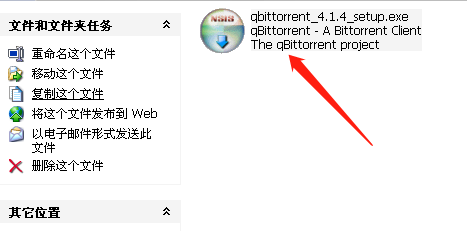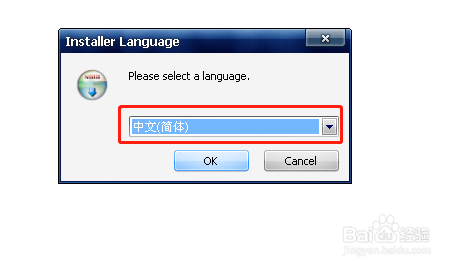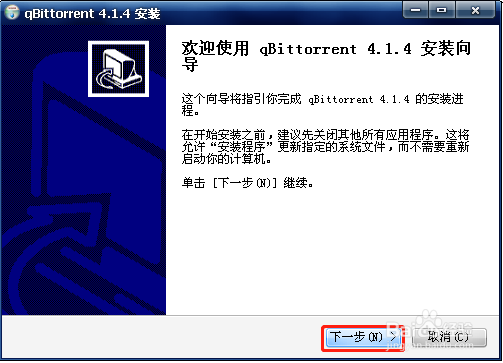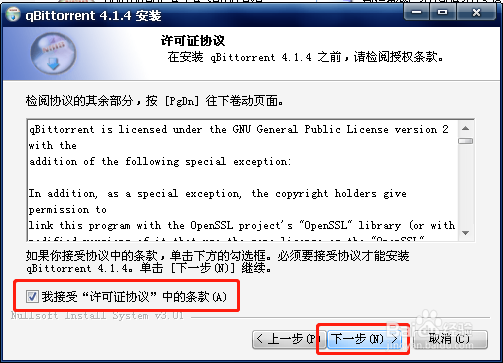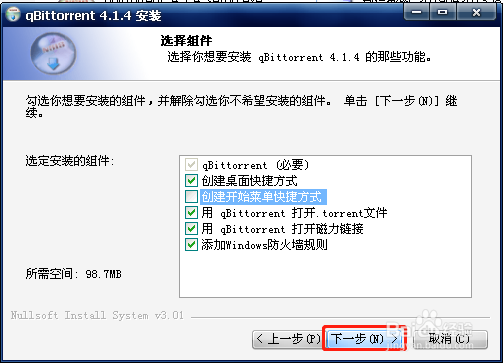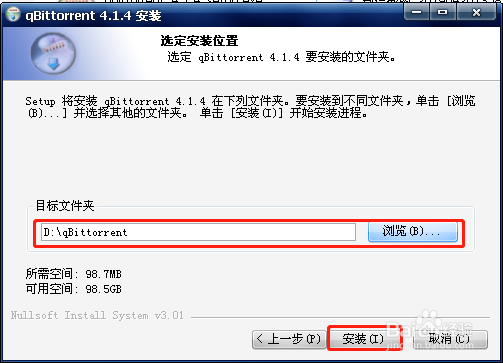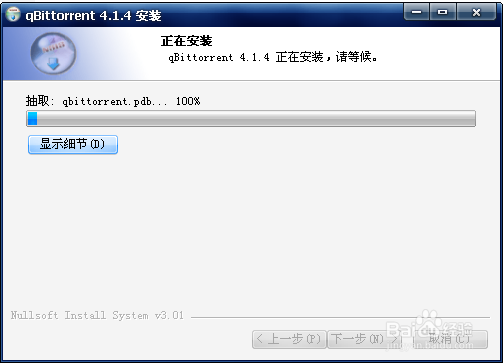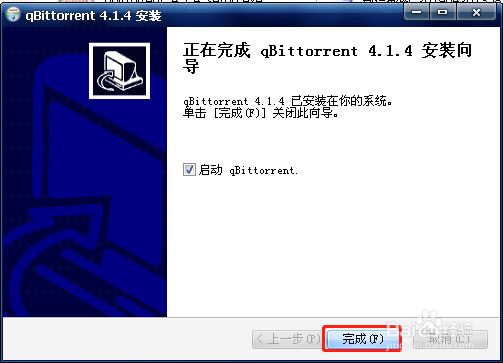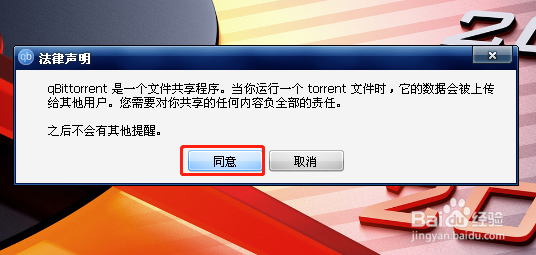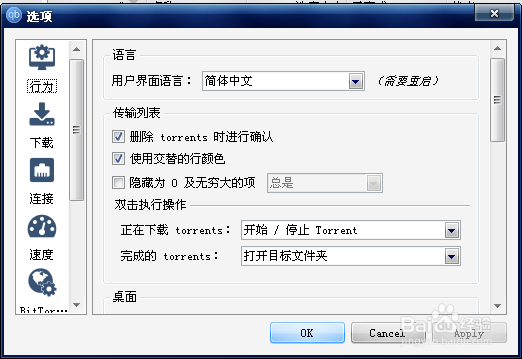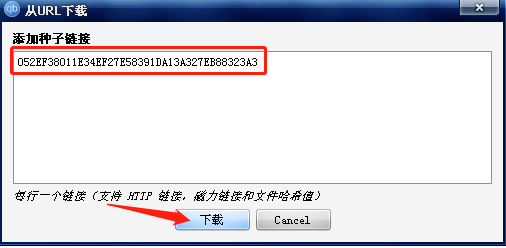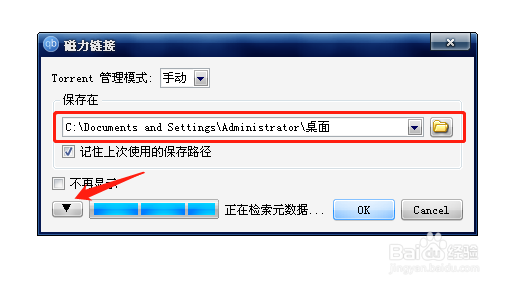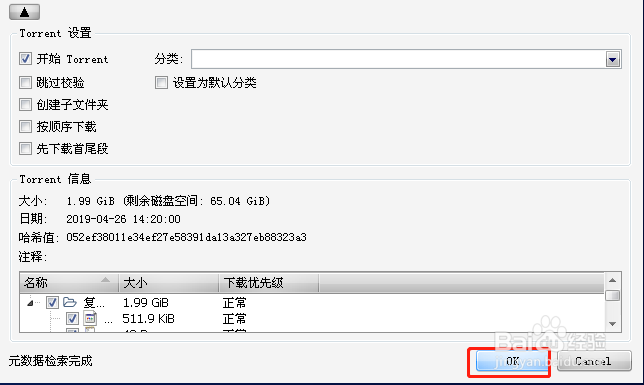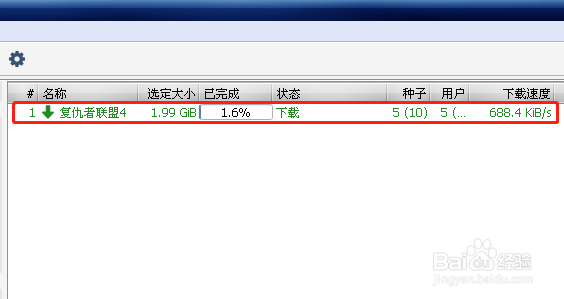BT种子下载工具 qbittorrent 的安装和使用
1、双击打开”qbittorrent_4.1.4_setup.exe“文件,打开qbittorrent安装向导进行按装。
2、安装过程中首先是选择语言,默认就是“中文(简体)”,点击【OK】按钮,进入下一步操作。
3、点击【下一步】按钮,进入许可证协议页面,勾选“我接受“许可证协议”中的条款”。
4、点击【下一步】按钮,进入选择组件界面,勾选/去勾选安装的组件,例如勾选“创建桌面快捷方式”。
5、点击【下一步】按钮,进入选定安装位置界面,Windows默认会将软件安装在C盘,此处我将其改为D盘。
6、点击【安装】按钮,软件开始安装。安装完成后,点击【完成】按钮完成安装并启动qbittorrent。
7、第一次启动qbittorrent,软件会出现一个“法律声明”的提醒框,点击【同意】即可。
8、在开始使用之前可以点击齿轮按钮,打开“选项”对话框,对qbittorrent进行相关设置,或保持默认不变。
9、现在我们找一个BT种子文件进行试下载:点击【添加Torrent链接】按钮,打开“从URL下载”对话框。
10、在“从URL下载”对话框中将BT种子链接复制到“添加种子链接”框中,点击【下载】按鸵晚簧柢钮,进入“磁力链接”对话框。
11、在“磁力链接”对话框中,选择种子文件下载保存的位置,此处我将其保存的桌面。
12、也可以点击对话框左下脚向下的箭头,设置更多下载参数,设置完成后点击【OK】按钮。
13、此时我们看到下载列表中已经添加了一个正在下载的文件。静待它下载完成即可。
声明:本网站引用、摘录或转载内容仅供网站访问者交流或参考,不代表本站立场,如存在版权或非法内容,请联系站长删除,联系邮箱:site.kefu@qq.com。
阅读量:26
阅读量:92
阅读量:78
阅读量:89
阅读量:68